どこでも大画面!?XREAL Air(旧:Nreal Air)で仕事する。Macなら3画面いけるよ!
Nreal社(中国北京)が開発したARグラス「XREAL Air(旧:Nreal Air)」。映像やゲームを大画面で楽しむことでできるのはもちろん、どこでも大画面で仕事するを実現してくれるデバイスです。今日は主に「作業する」「仕事に役立てる」と言う観点から、XREAL Air(旧:Nreal Air)のレビューをドドンと1万文字超でお届けします。この記事が誰かの何かに役立てば幸いです。
目次
目次XREAL Air(旧:Nreal Air)とは?気になっていたこと、気になることMRで使える?3D動画は見られる?360度動画は見られる?本当に大画面?眼鏡をかけたままでも使える?どの程度画面の向こうが透ける?ケーブルの長さが足りないのだけど?ケースがデカいのだけど?XREAL Air(旧:Nreal Air)と接続できる機器は?iPhoneやHDMI出力の機器を接続するには?Nreal Adapterのバッテリーはどれくらい持つの?テスト条件テスト結果Nreal Adapterのバッテリーを長持ちさせるには?XREAL Air(旧:Nreal Air)で仕事するノートパソコンで画面を拡張してサブディスプレイとして使える?スマートフォンは使える?飲み物は飲める?Macなら3画面使える!?Android(Galaxy)でiPad mini/iPhoneでXREAL Air(旧:Nreal Air)で息抜きするまとめ
XREAL Air(旧:Nreal Air)とは?

主要なスペックは片目1920*1080、sRGB108%、400nits、視野角46度、最大リフレッシュレート90Hz、本体重量79g(付属品除く)となっています。VRヘッドセットに比べると非常に軽量で、FullHD(1920x1080)と十分な解像度があることから、映像の視聴やパソコンのディスプレイとして活用できる製品です。
その仕組みは、眼鏡の上部に内臓されたマイクロOLEDの映像をハーフミラーで屈折させ、眼前に大画面があるように見せると言うもの。

XREAL Air(旧:Nreal Air)は、その構造から一般的なサングラスに比べると、目からレンズまでの距離があります。これが見た目に若干の違和感を与えることは否めませんが、VRゴーグルと比べれば格段に日常生活に馴染みやすいデバイスです。

機器との接続はType-C USBケーブル1本。DP ALT Mode(DisplayPort Alternate mode)に対応した機器を接続できます。映像処理や給電を接続する機器に担ってもらうことで、軽量(付属品を除く79g)かつ比較的安価(45,980円)になっています。

イヤフォンジャックはありませんが、つるの部分に開放型スピーカーが内蔵されています。装着者に聞こえる音量に比べれば小さなものですが、盛大に音漏れします。外出先ではBluetoothイヤフォンなどを使うことになるでしょう。また、マイクも内蔵されています。

アクティベーションが必要なことに注意!
XREAL Air(旧:Nreal Air)は初期設定としてアクティベーションが必要です。アクティベーションにはNebula(アプリ)対応機種とされているAndroidスマートフォンか、PCもしくはMacが必要となります。購入時はご注意ください。
Nreal Lightはどうなの?
XREAL Air(旧:Nreal Air)(2022年3月国内発売)の前身となるのがNreal Light。国内ではKDDIが2020年12月からau Online Shop等で販売しています。執筆時点では「残りわずか」or「在庫なし」のようですが。
Nreal Lightは2つの深度カメラと1つのRGBカメラを備えています。これにより頭の回転や傾きに加えて、上下左右前後の動きに対応した6DoF(Degree of Freedom)トラッキングに対応しています。また、MRを実現するために平面検知やハンドトラッキングにも対応しています。その分、XREAL Air(旧:Nreal Air)に比べて重く(約79g→約106g)、高い(45,980円→69,799円)です。
Nreal Lightは日本科学未来館や二条城、佐渡金山などで、実証実験や観光案内などに活用されています。アプリ開発のためのSDKが提供されているのはもちろん、マイクロソフトのHoloLens 2(422,180円~)やMagic Leap社のMagic Leap 2(3299ドル~)など他のMRゴーグルと比べて安価に入手できるのも特徴。ビジネスに活用しやすいデバイスですね。
XREAL Air(旧:Nreal Air)はカメラを省略して軽く、安価にして、コンテンツ視聴などの個人利用に特化しています。カメラがないため3DoFトラッキングとなり、平面検知やハンドトラッキングには未対応ですが、「映像を見る」と言う点では問題にはなりません。なお、Nreal社から提供されるSDKでは、Nreal Air向けのアプリも作成可能のようです。
ボクが購入前に参考にしたレビュー等はこちらです。
気になっていたこと、気になること
MRで使える?
使えるけど、使えません。2023年5月の時点ではオススメしません。
Nebula(Google Play)に対応したAndroidスマートフォンを接続することで、MRモードが使えます。MRモードでは最大5つまでのアプリを同時に起動することができるとのこと。(ブラウザだと最大5つのタブまで。)
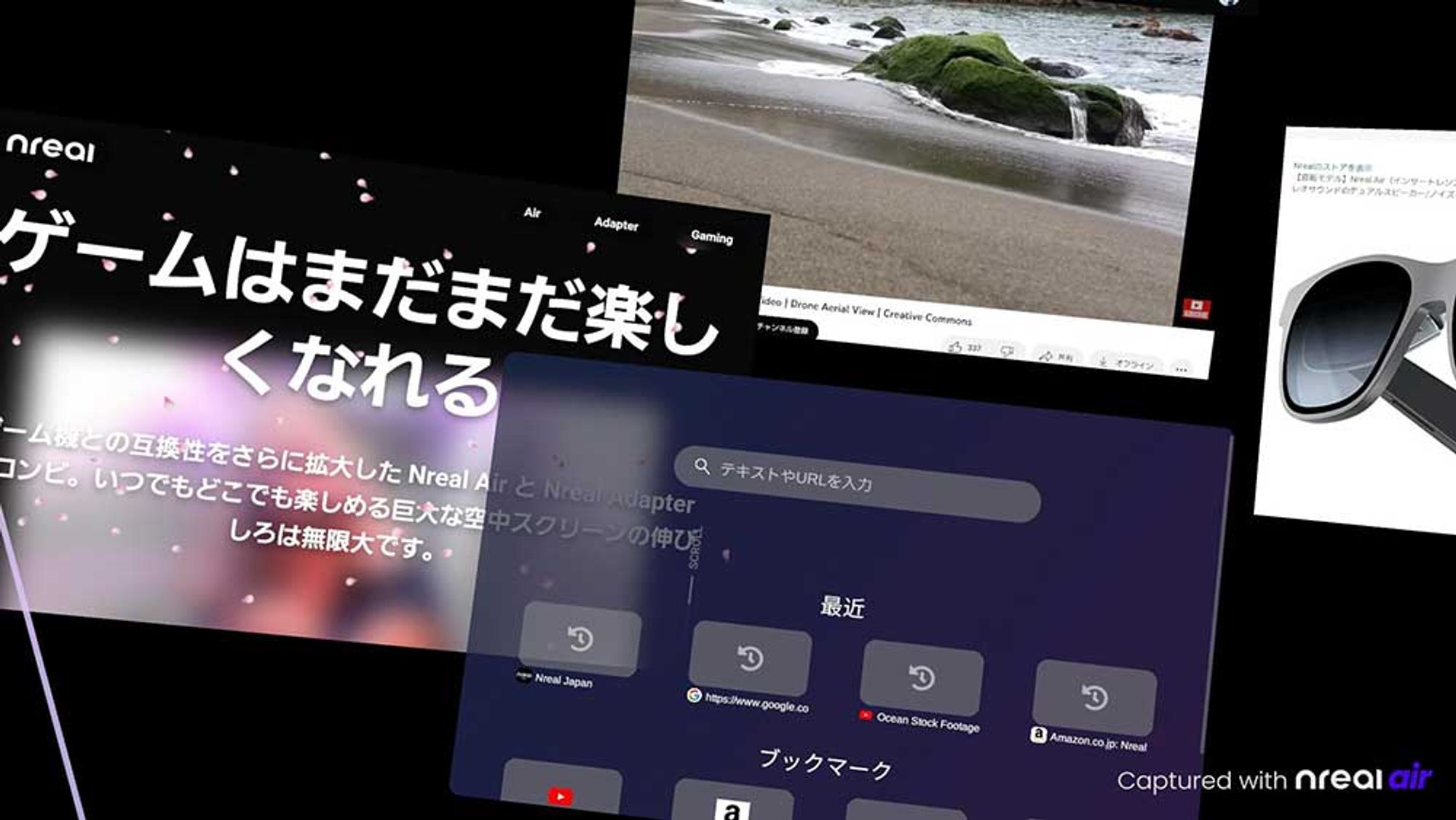
Galaxy Z Fold3で試してみましたが、良い所は「自由な位置と大きさでブラウザを表示できること」だけ。「自由な位置と大きさで5タブも配置できれば、YoutubeやAmazonプライムビデオ見ながら仕事できるじゃん」なのですが……無理です。
なぜなら、Bluetoothキーボードを接続しても変換候補はNebula上には表示されないし(端末に表示されます)、MRモードにおけるポイティングはスマートフォンを傾けることによって行うから。Bluetoothマウスは使えません。これは作業すると言う視点では非常に厳しい。
ちなみにYoutubeとAmazonプライムビデオはブラウザから視聴できましたが、動画の同時再生数は1です。Youtubeで2つの動画を同時再生したり、AmazonプライムビデオとYoutubeを同時再生したりはできません。
たとえば内蔵アプリの「自転車 Beta」。世界各地の風景を眺めながらエアロバイクやスピンバイクを楽しむと言うアプリなのですが、肝心の風景動画は360度でも3Dでもなく、速度調整もなし。速度感はポタリング(お散歩)程度。もっとグングン進んで欲しい。
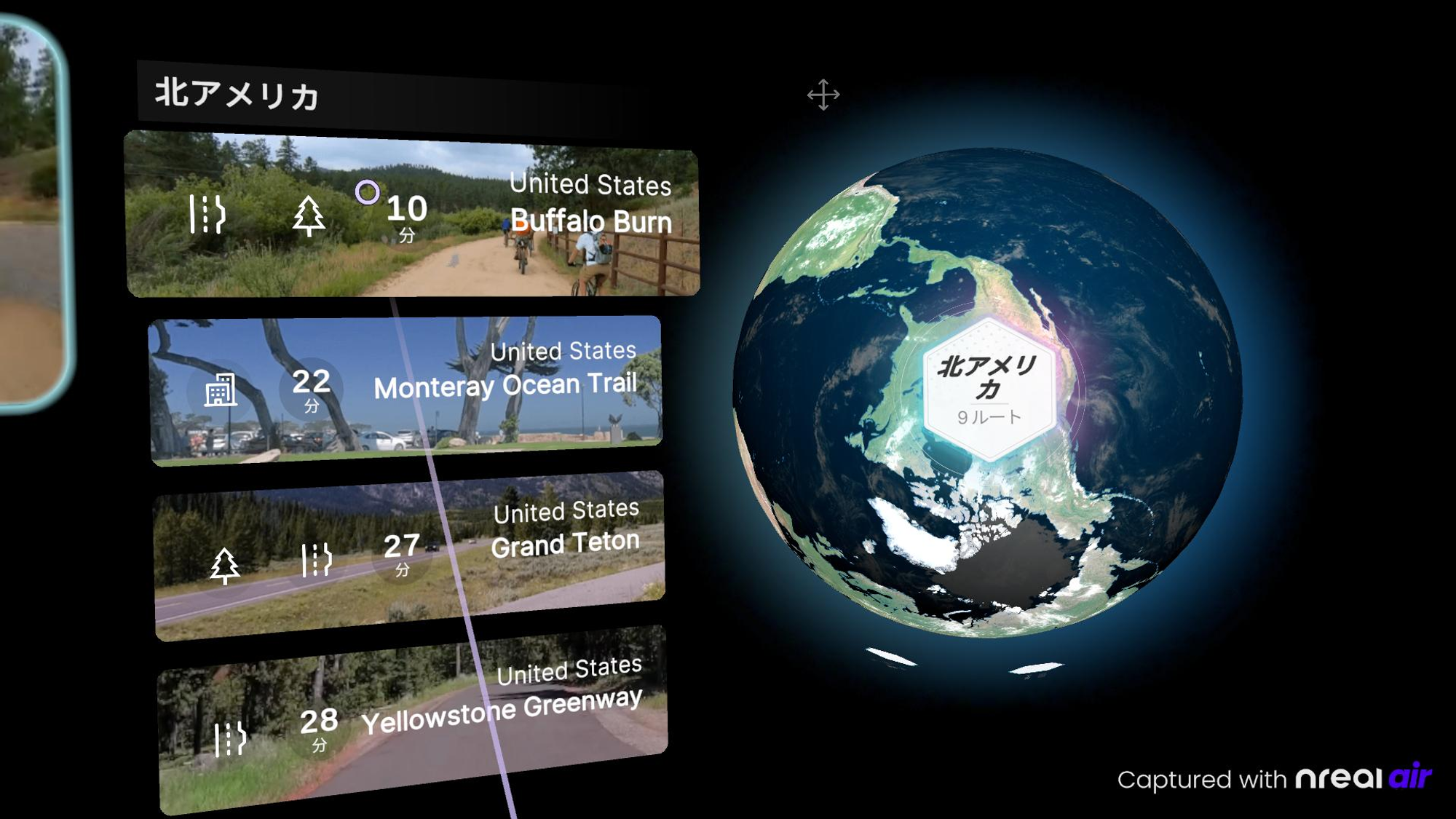
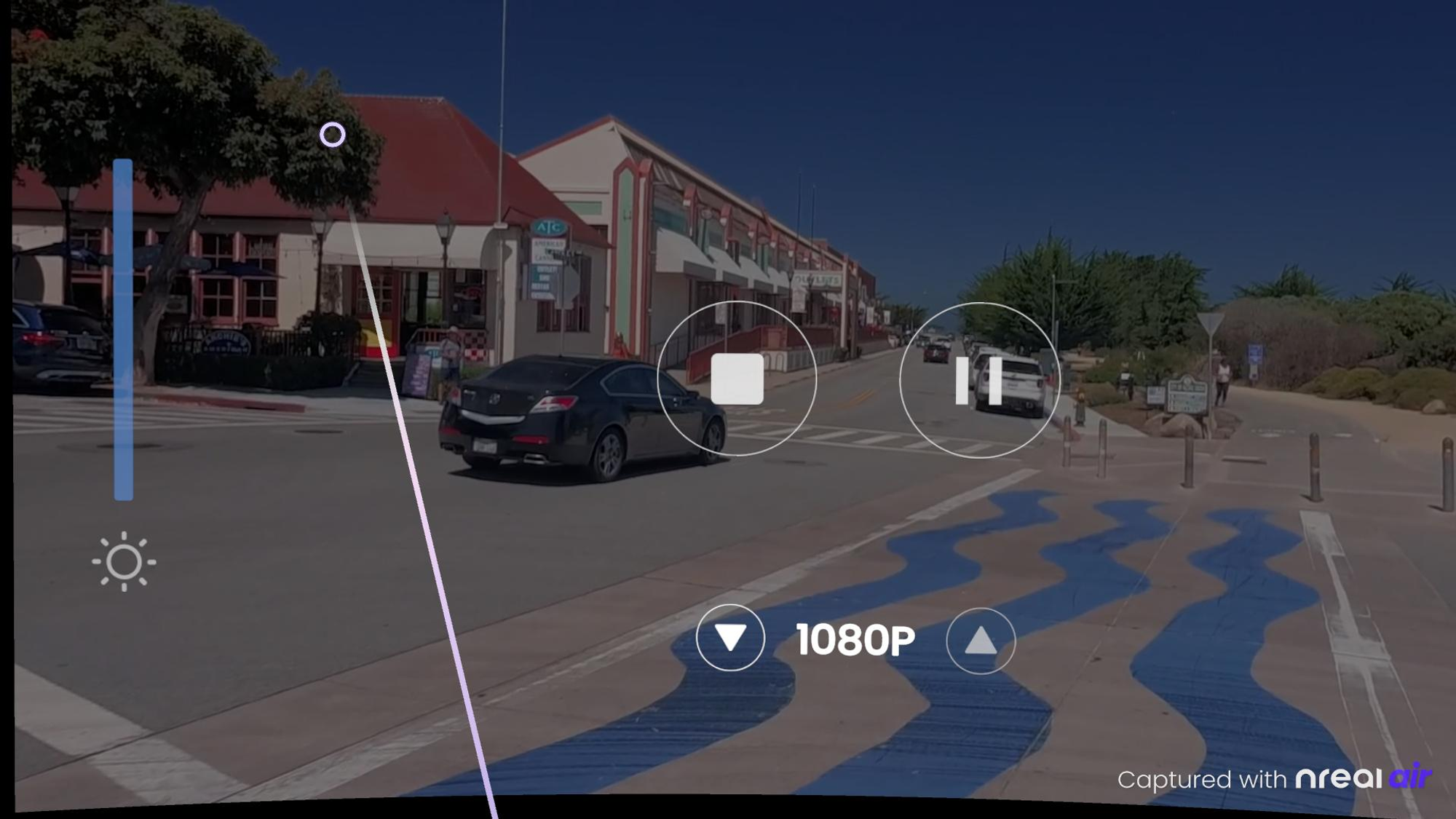
アプリ名にBetaが付いているかどうかに関わらず全体的にそんな感じの作りです。開発者向けのサンプルなら理解できますが、一般ユーザーを楽しませるレベルには到達していません。ちなみに対象機器にも関わらずエラーが起きて起動できないアプリすらありました。(内蔵アプリ以外はスクショ取る方法がない……)
「画面の大きさや位置を自由に指定してYoutubeを見たい」など、ごく限られた用途ではハマるかもしれませんがオススメできません。MRに期待しての購入はやめましょう。
VRゴーグルかXREAL Air(旧:Nreal Air)か悩んでいるのだけど?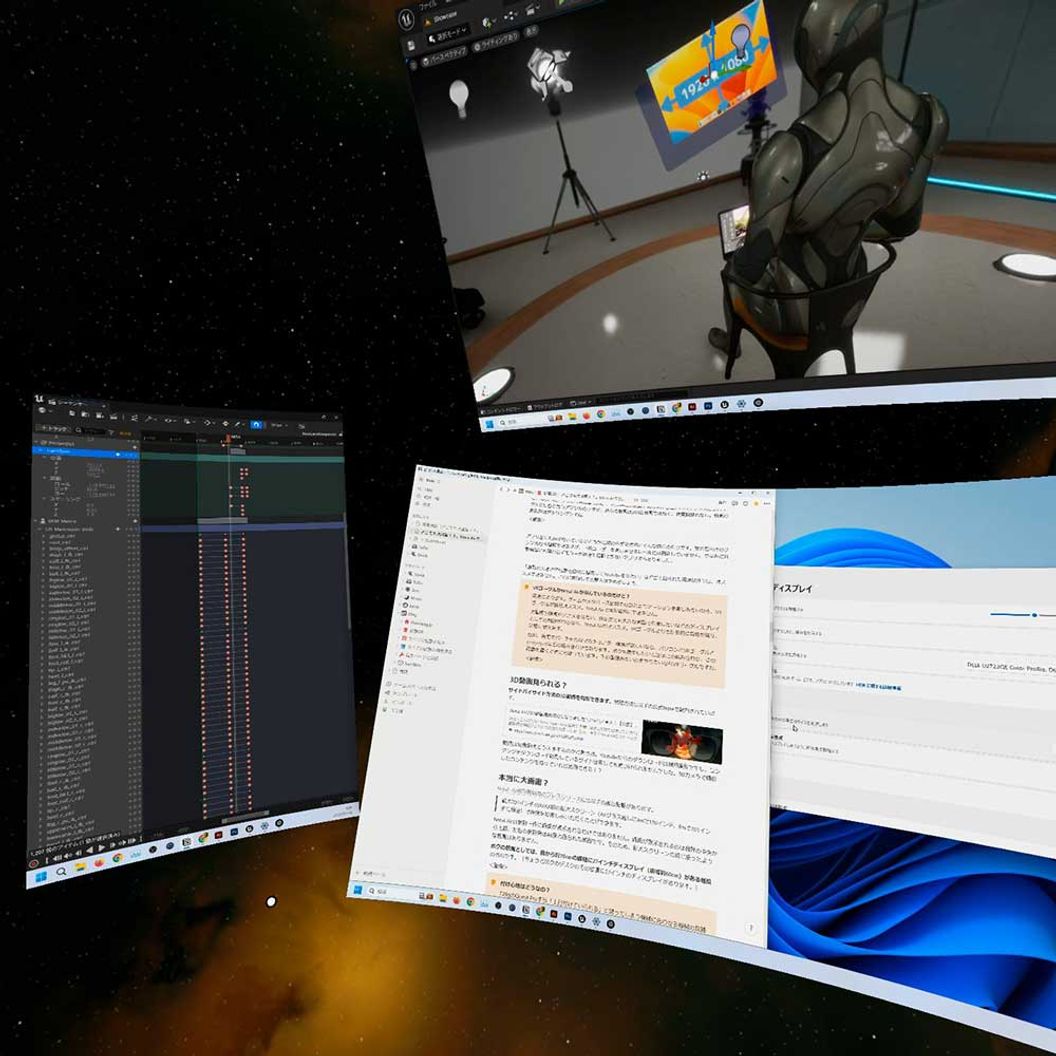
用途によります。没入感にあふれるゲームやコミュニケーションを楽しみたいなら、VRゴーグルが断然オススメ。XREAL Air(旧:Nreal Air)では実質的にできません。
大画面で映画やアニメを見たい、外出先でも大きな画面で作業したいなどのディスプレイとしての用途が中心ならXREAL Air(旧:Nreal Air)がオススメ。VRゴーグルよりも圧倒的に荷物が減り、気軽に使えます。
なお、自宅でバーチャルなマルチモニター環境が欲しいなら、パソコンとVRゴーグルとImmersedなどの組み合わせもあります。ボクも集中したいときはこの組み合わせ。この記事を書くときにも使っています。下の画像みたいのをやりたいならVRゴーグルですね。
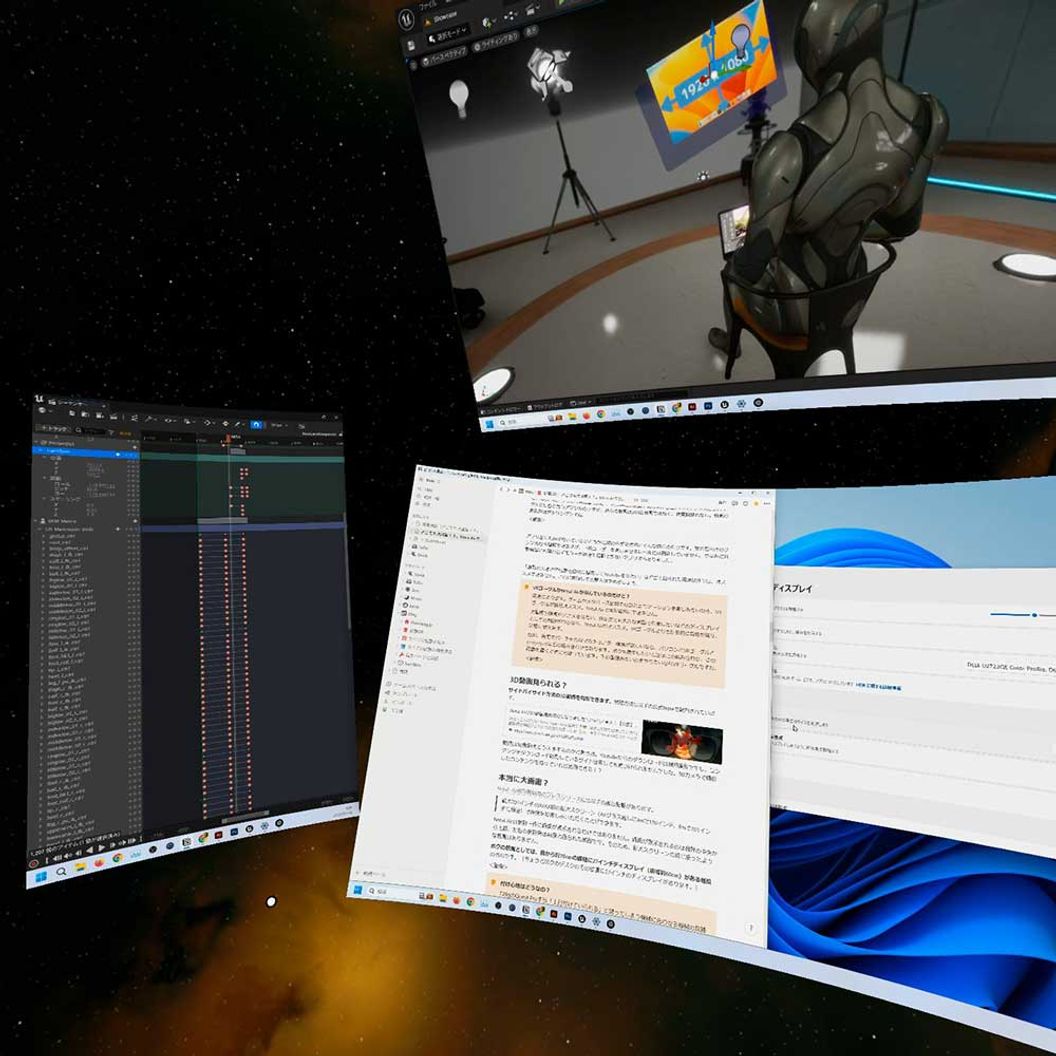
3D動画は見られる?
サイドバイサイド方式の3D動画を視聴できます。視聴方法は以下の公式Noteで案内されています。
問題は3D動画をどう入手するのかと言う点。Youtubeからのダウンロードは規約違反ですし、コンテンツをダウンロード販売しているサイトは見つけられませんでした。3Dカメラで撮影したコンテンツを持っていれば活用できる!?サンプル動画くらいあってもよいのでは!?
360度動画は見られる?
「XREAL Air(旧:Nreal Air)の向きや傾きに同期して360度動画を視聴する」という意味ではできません。
スマートフォンなどと接続してYoutubeの360度動画などを見ることはできます。向きの変更はスマートフォン側でお願いします。首の動きとスマホの動きを合わせれば、それっぽく見えなくもないかも。
なお、VRゴーグルと比べると視野角が狭いので没入感はありません。スマホで見るよりは画面が大きい程度です。
本当に大画面?
Nreal Air販売開始時のプレスリリースには以下の様な記載があります。
最大201インチのIMAX級の巨大スクリーン(ARグラス越しに4mで130インチ、6mで201インチに相当)で映像をお楽しみいただくことができます。
しかし、XREAL Air(旧:Nreal Air)は視野一杯に画面が表示されるわけではありません。画面が表示されるのは視界の中央から上部、左右の視野角は46度と限られた範囲です。そのため、巨大スクリーンの前に座ったような感覚はありません。
ボクの感覚としては、目から約70cmの距離に27インチディスプレイ(横幅約60cm)がある程度のものです。作業すると言う視点では十分な大きさかと。FullHD(1920x1080)ではなく、WQHD(2560x1440)だったらモアベターだったのですが、FullHDあればひとまず作業はできます。

付け心地はどうなの?
739gのQuest Proすら「1日付けていられる」と言ってしまう機械に合わせる機械の奴隷タイプなボク。なので、話半分に聞いて欲しいのですが付け心地は快適です。
普通の眼鏡と比べれば倍以上の重さですが、数時間付けていても耳が痛くなるとか、こめかみが痛くなるなどは感じていません。顔の大きさを測ったことはありませんが、マスクは普通サイズ、帽子のサイズはXLサイズ(61cm程度)です。
こめかみに多少の圧迫を感じますが、個人的にはAftershokz社の骨伝導イヤフォン(エントリーモデル)の方が、長時間装着時の違和感を感じます。こういうデバイスは、個人差が大きくて難しいですね。
XREAL Air(旧:Nreal Air)にはS、M、Lサイズのノーズパッドが同梱されています。また、テンプルの根元は上下に3段階調整可能です。なんだか合わないなと感じたら調整してみることをオススメします。
眼鏡をかけたままでも使える?
使えません。公式指定店となる「JUN GINZA」にて度付きレンズを作成してもらう必要があります。一番安いスタートアップレンズ単焦点屈折1.6/薄型で7,480円となっています。なお、Amazonでも購入可能です。
PSVR2(Amazon)、PICO4(Amazon)、Quest2(Amazon)などのVRヘッドセットは眼鏡を装着したままでも利用できます。快適さを求めるなら、専用の度付きレンズを購入すると言う形です。
そもそもの用途は異なりますが同価格帯にも関わらず、必ず専用レンズが必要になってしまうXREAL Air(旧:Nreal Air)(Amazon)。ハードルが高いと感じる方もいらっしゃるでしょう。この点を分かっているのかAmazonの直販モデルには、インサートレンズ10%オフチケットが付いています。
どの程度画面の向こうが透ける?
最大輝度でも画面の先に照明やモニターなどの光源があると透けます。特に黒色もしくはそれに近い部分は透けやすいです。

透けが気になるのであれば、付属品のライトシールドを付けましょう。ただ、ライトシールドを付けると、画面のない視界の下部も見えなくなってしまいます。スマホや手元を見るのに不便です。

それを解決するのがNreal Air用 外光軽減オプションシール(Amazon)。外側にシールを貼るので見栄えは悪くなりますが、光源があっても透けが改善されます。(完全に透けないわけではありません。)

ケーブルの長さが足りないのだけど?
XREAL Air(旧:Nreal Air)に付属するType-C USBケーブルの長さは約120cm。ケーブルの始点は左耳の後ろです。USBポートが左側にあるMacBook Airや、横向きにするとUSBポートが右側になるiPad miniで長さが足りないと言うことはありませんでした。
しかし、パソコンの設置位置の都合から距離が足りない、もっと自由に動き回りたいときは、DP ALT Modeに対応した延長ケーブルを使いましょう。
ケースがデカいのだけど?
XREAL Air(旧:Nreal Air)には高品質なケースが付属しています。ケース付きはありがたいのですが、ちょっとデカい(W:約180mm H:約75mm D:約80mm)。もう少しコンパクトに持ち運びたいです。

ピッタリサイズだったのはRLSOCO Bose Frames オーディオサングラス用ハードケース(Amazon)。サイズはW:約169mm H:約74mm D:約68mmです。

純正ケース(W:約180mm H:約75mm D:約80mm)とRLSOCO Bose Frames オーディオサングラス用ハードケース(W:約169mm H:約74mm D:約68mm)。サイズ的には一回り小さい程度ですが、四角いので鞄への収まりがよいです。

XREAL Air(旧:Nreal Air)と接続できる機器は?
XREAL Air(旧:Nreal Air)(Amazon)をモニター代わりに使うには、対応機種一覧に掲載されているAndroidスマートフォンもしくはDP ALT Mode(DisplayPort Alternate Mode)に対応した機器が必要です。
DP ALT ModeはUSB Type-Cを通じて映像出力するための規格。ただし、Type-Cポートのある全ての機器が、DP ALT Modeに対応しているわけではありません。
USB4もしくはThunderbolt 4を搭載している機器なら問題なく出力できると思いますが、それ以外はメーカーの仕様表を確認するか問い合わせる必要があります。
ただし、手持ちのパソコン達は問題ありませんでしたが、DP ALTに対応しているはずの機種でも繋がらないと言うこともあるようです。(GPD Pocket2は繋がらないと言う情報が複数ありました。)
iPhoneやHDMI出力の機器を接続するには?
DP ALT Modeに対応していない機器(もしくは相性が悪い機器)で、HDMI出力に対応するパソコンやゲーム機などと接続するには、Nreal Adapter(Amazon)を購入する必要があります。9千円程の追加出費となります。


非純正のLightning→HDMI変換アダプタじゃだめ?
純正品高いですもんね。Youtubeやアプリの内容を表示するだけなら使えることもあります。試しに非純正品のアダプタ(Amazon)を購入してみました。使えることは使えますが、著作権保護されているAmazonプライムやU-NEXTの映像を見る事はできませんでした。
Nreal Adapterのバッテリーはどれくらい持つの?
Nreal Adapter(Amazon)は、XREAL Air(旧:Nreal Air)本体に給電するために2600mAhのバッテリーを内蔵しています。仕様表によると、ストリーミング動画再生時は最大約3時間とのこと。
バッテリーが実際にどの程度持つのか試してみました。最大輝度、音量半分で1080pのYotube動画を視聴した結果は230分(3時間50分)。
輝度を落とすことで多少時間が延びるかもしれませんが、作業すると言う視点で見ると半日弱ですね。
テスト条件
- Nreal Air(Amazon):輝度最高、音量半分
- Nreal Adapter(Amazon):購入から1ヶ月程度、満充電
- Apple Lightning - Digital AVアダプタ(Amazon):Apple純正品
- iPhone 14 Pro(Amazon):購入から3ヶ月程度、満充電、WiFiオン
テスト結果
- Nreal Adapter(Amazon)のバッテリー残量LED
- 3灯→2灯(90%):36分
- 2灯→1灯(60%):113分(1時間53分)
- 1灯→1灯点滅(30%):178分(2時間58分)
- 1灯点滅→電源断:250分(3時間50分)
- 2回計測して2回とも電源断までの時間は同じでした。
充電にかかる時間はどうなのさ?
Nreal Adapter(Amazon)の充電にかかる速度も計測しました。モバイルバッテリーからの充電(5V/最大2.4A)で、0%→100%まで94分(1時間34分)でした。
iPhoneのバッテリーはどうなったのさ?
100%でテストをはじめ120分の時点で86%、テスト完了の250分の時点では69%まで減っていました。
バッテリーの減り具合は、iPhoneの設定や電波状況により大きく異なります。
視聴中はLightningケーブルでの充電はできませんが、Magsafeバッテリーなどで充電しながら視聴は可能です。
Nreal Adapterのバッテリーを長持ちさせるには?
Nreal Adapter(Amazon)は充電しながら利用することができません。しかし、GOOVISと言う他社のHMD向けに作られた「Goovis® Type-C 専用ケーブル TYPEC+USB-⇒-TYPEC 4K映像出力 タイプC USB 変換ケーブル」(Amazon)を使うことで、モバイルバッテリーなどからXREAL Air(旧:Nreal Air)に給電可能です。丸1日使いたいなら必須の装備です。
Nreal Adpterを使わないときにも、Goovis専用ケーブルはオススメ!
「Goovis® Type-C 専用ケーブル TYPEC+USB-⇒-TYPEC 4K映像出力 タイプC USB 変換ケーブル」(Amazon)は、XREAL Air(旧:Nreal Air)とデバイスをDP Altで接続するときにも使えます。ノートパソコンやAndroidスマートフォンのバッテリーを長持ちさせたいときにも使えます。
XREAL Air(旧:Nreal Air)で仕事する
さてさて、ここからが本題です。XREAL Air(旧:Nreal Air)を仕事に活かしていきましょう。
ノートパソコンで
DP ALT Modeに対応したノートパソコンなら、ケーブル1本でXREAL Air(旧:Nreal Air)と接続できます。Macbook Airみたいな画面の小さなノートパソコンで使うと快適さが際だちますね。

手持ちのパソコン達は問題ありませんでしたが、DP ALTに対応しているはずの機種でも繋がらないと言うこともあるようです。(GPD Pocket2は繋がらないと言う情報が複数ありました。)
とは言え、VRゴーグルと異なりPC側のスペックを問わないのは良いですね。外部ディスプレイ出力さえできれば、Celeron機でも問題なく使えます。
ボクはMacBook Air(13.6インチ)と接続して、画面をミラーリング/複製(解像度はXREAL Air(旧:Nreal Air)に合わせてFullHD)、Macbook Airの画面をオフにするのが好み。1920*1080が1枚と作業領域としては広いとは言えませんが、画面が大きいので文字を小さめにしても読めます。
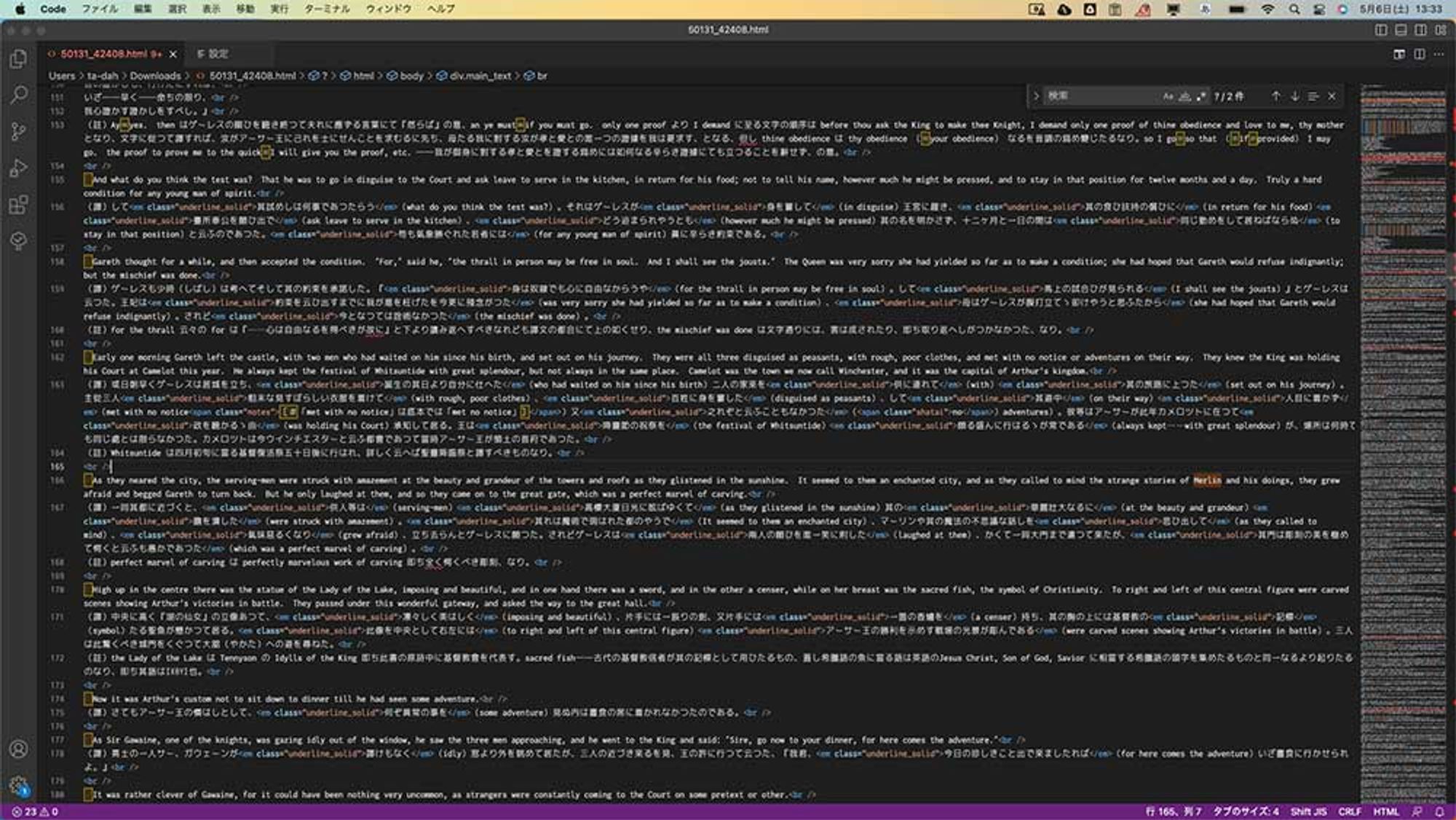
ボクの感じる大きさのイメージは、目から約70cm先の27インチディスプレイ(約60cm)なので、こんな感じに見えています。

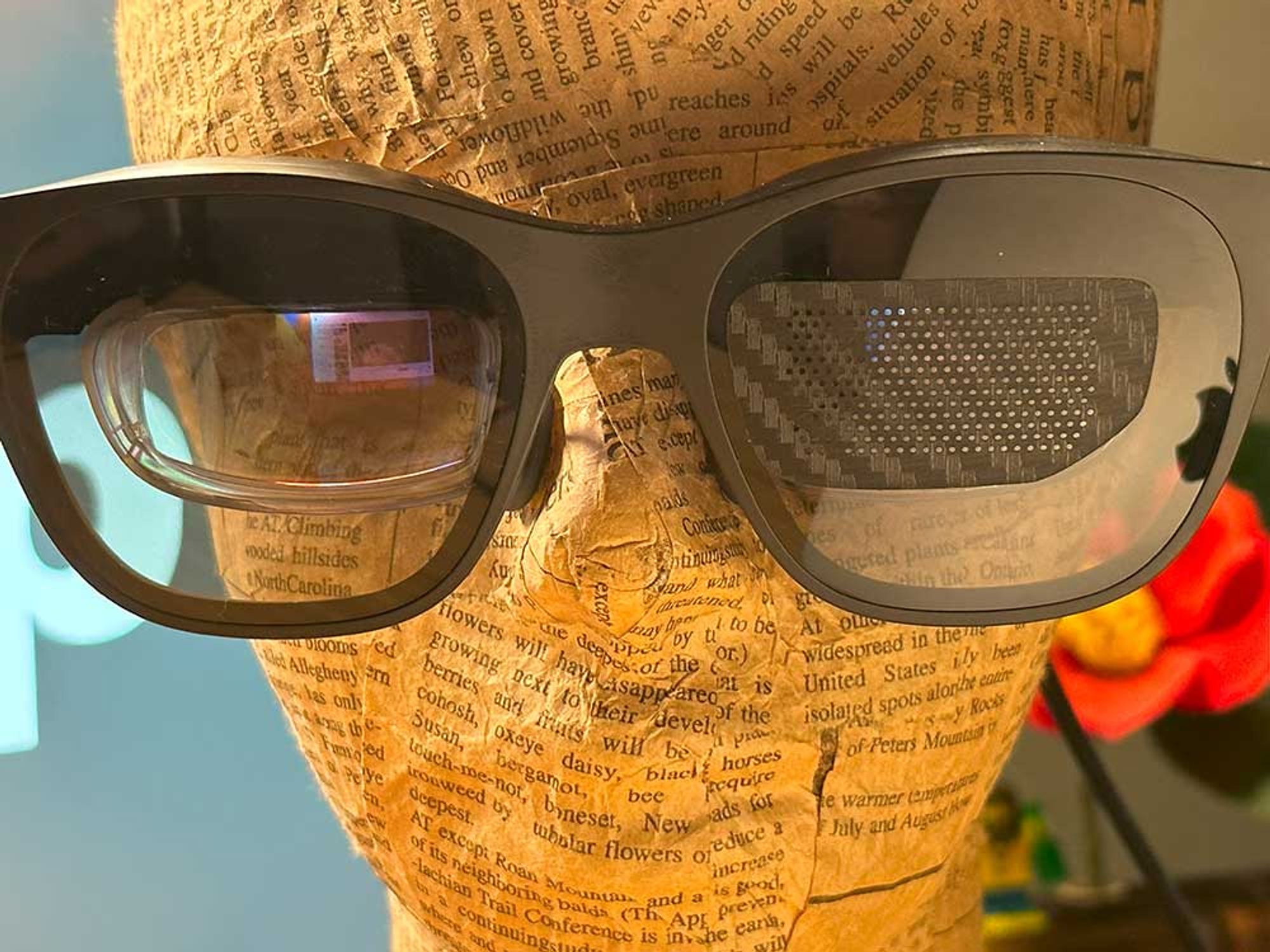
膝上にノートパソコンを置くと下を向くことになりますが、XREAL Air(旧:Nreal Air)を使うと正面を向いて作業できます。これは首に優しくて良いですね。
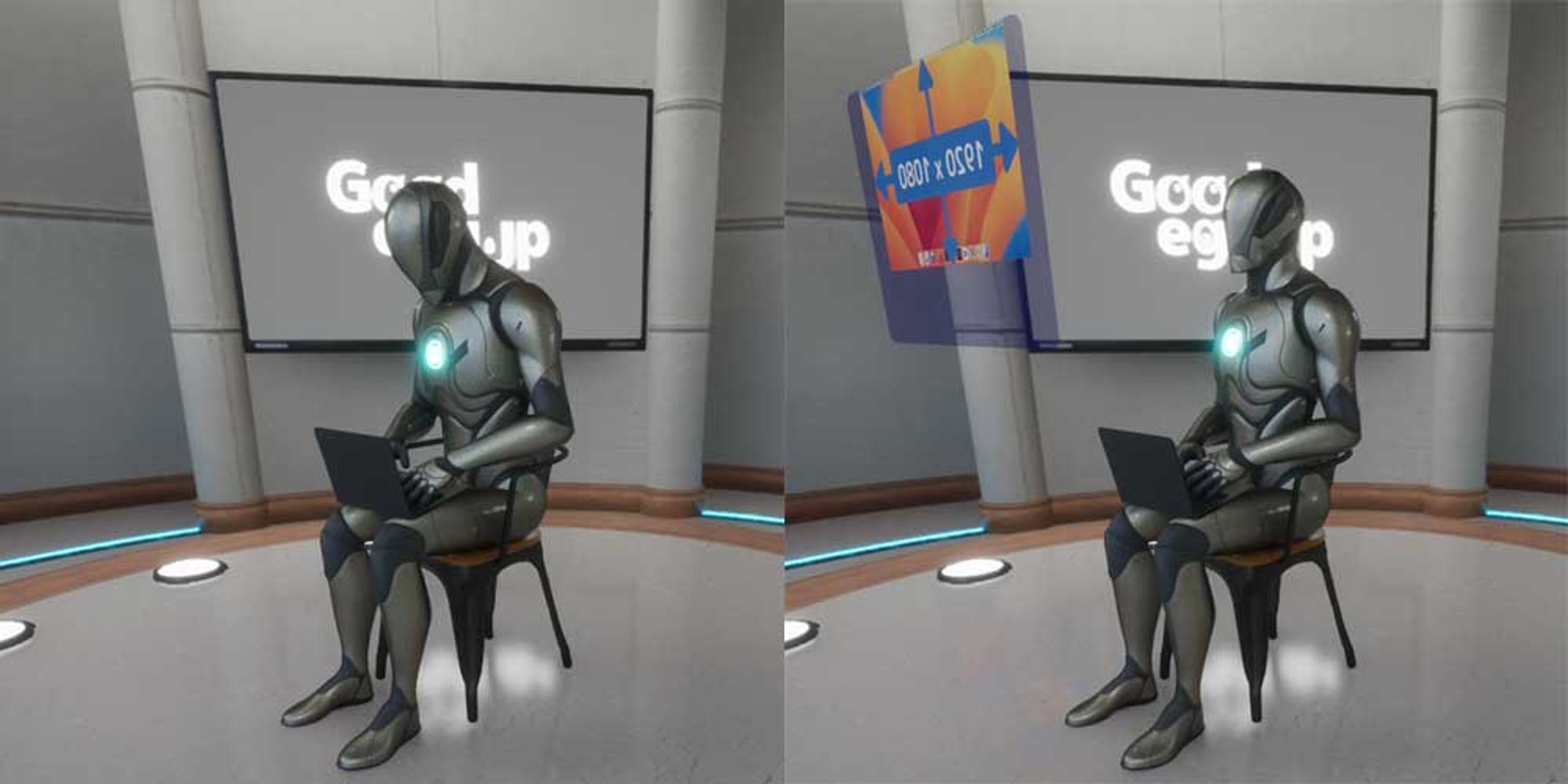
目線は正面から少し上。画面の上部を見るときは目線を上げる必要がありますが、数時間使ってても目が疲れやすいと言うことはありませんでした。ただ、なるべく目線を正面に持ってこれるようにウィンドウを配置したり、キャレット(入力位置)をもってきています。ずっと目線が上向きになると疲れやすいので。
画面は首の傾きに追従します。首を傾ければ画面も傾き、上を見れば画面が上へ。これにはすぐ慣れましたが、首を預けるヘッドレストがあった方が快適ではあります。
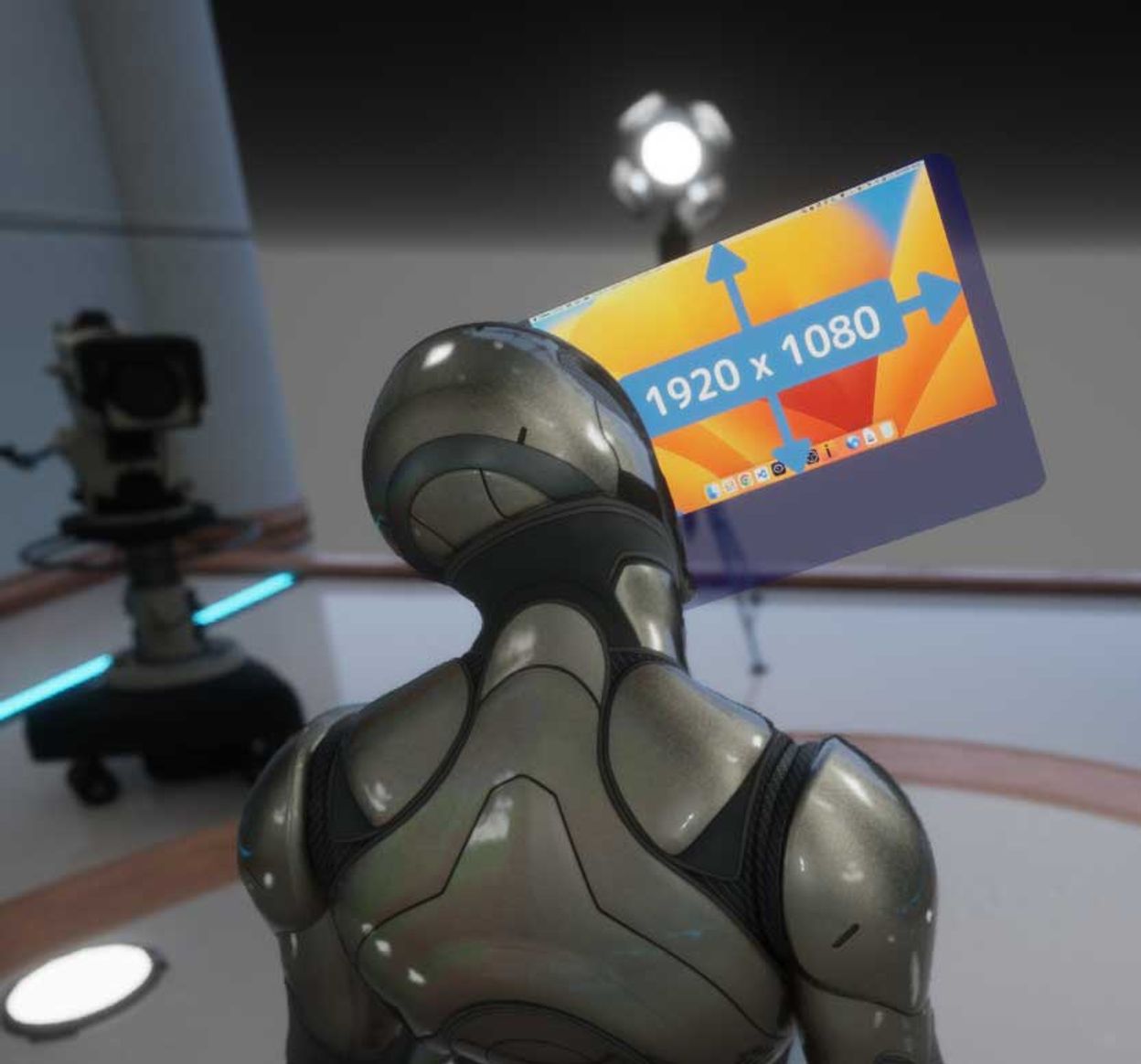
画面を拡張してサブディスプレイとして使える?
あまりオススメはしませんができます。オススメできない理由は、下を向くとXREAL Air(旧:Nreal Air)とノートパソコンの画面がカブってしまったり、ノートパソコンの画面をサングラスを通して見る事になるから。XREAL Air(旧:Nreal Air)上で作業をして、ノートパソコンの画面でBGM的に動画を流しておくとかはありかと。
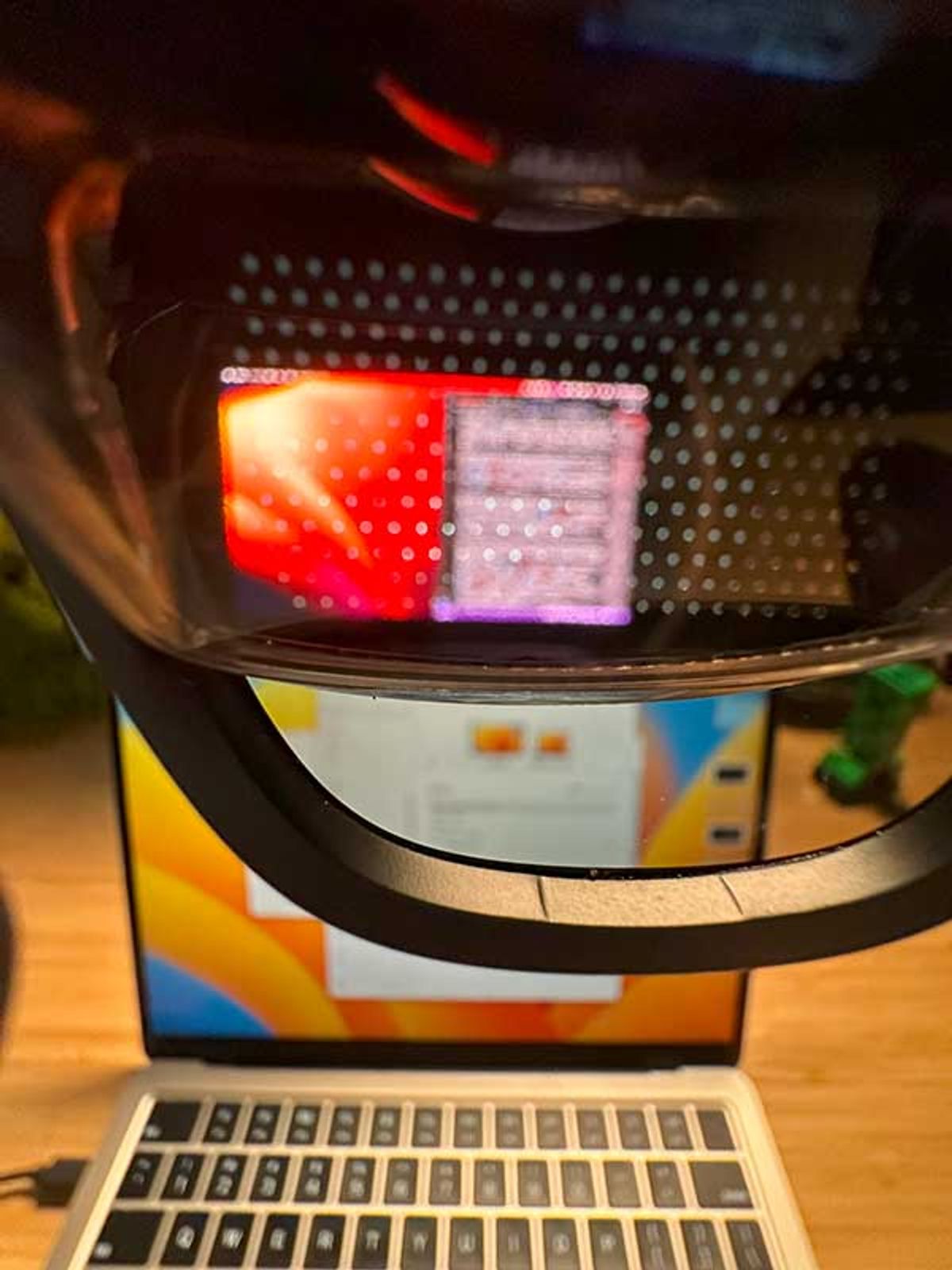
スマートフォンは使える?飲み物は飲める?
視界の下の方で見る事になりますが、スマートフォンをちょっと操作するくらいなら、なんら問題はありません。ただし、貼付している保護シートによっては、画面が虹色や黒っぽく見えることがあります。これはXREAL Air(旧:Nreal Air)のサングラス部が偏光レンズだから。
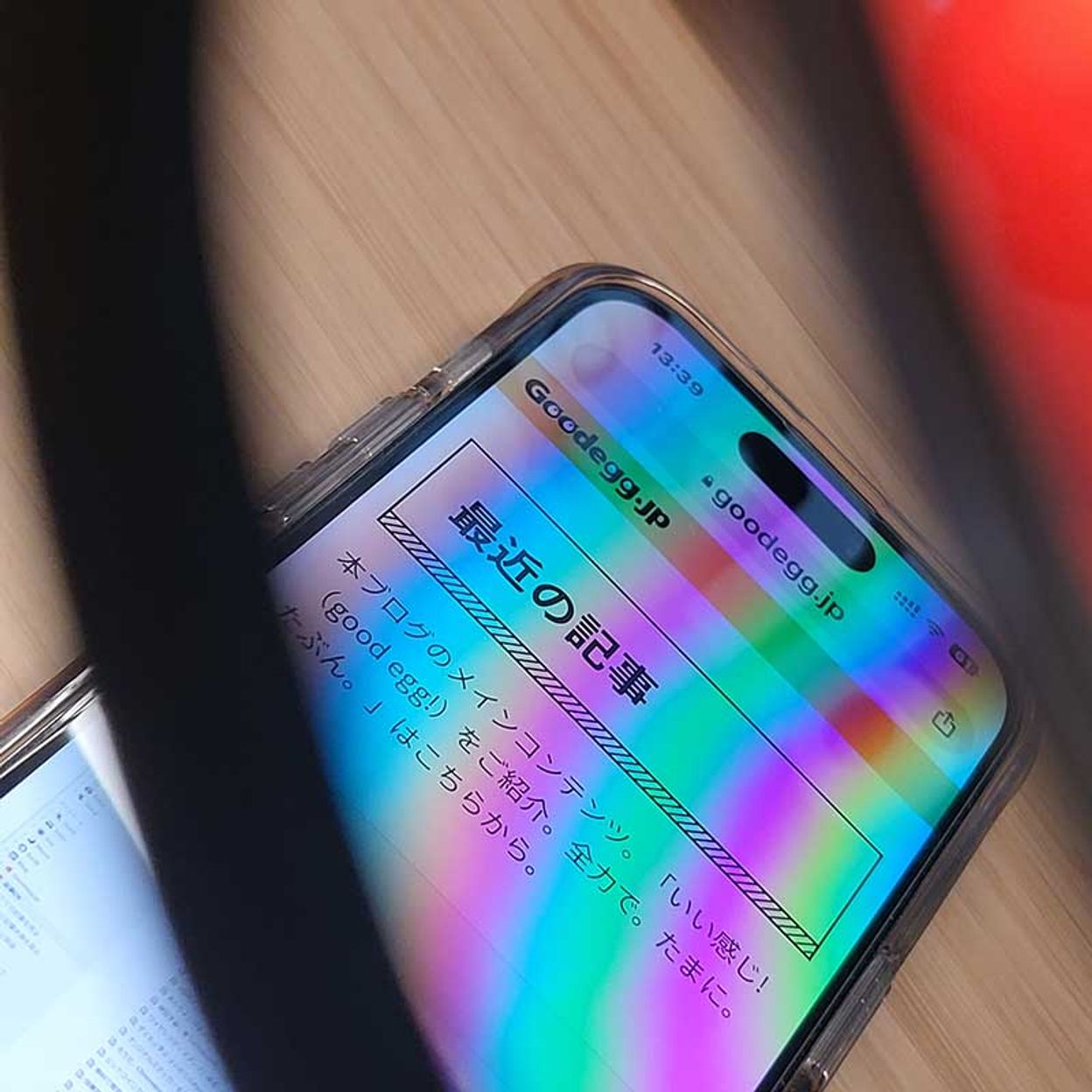
iPhone 14 Proに貼付しているESR iPhone 14 Pro ガラスフィルム(Amazon)は、角度によって虹色に見えました。Galaxy Z Fold 3の標準添付フィルムでは折り畳み画面は特段問題なく、縦長の画面の方は全体的に色が変わってしまいました。フィルム側の偏光具合により、見え方が変わってくると思います。
なお、レンズが大きめで顔からの距離もあるので、食器によってはぶつかることもありますが、飲食は問題なくできます。
Macなら3画面使える!?
Macユーザーなら「Nebula for Mac」を導入することで、XREAL Air(旧:Nreal Air)で3画面までのマルチモニターが使えます。執筆時点ではベータ版で動作するデバイスに制限がありますので、公式サイトの中段あたりから要件を確認してダウンロードしてください。
3画面にしたときのイメージはこんな感じ。緑色の矩形の範囲がXREAL Air(旧:Nreal Air)上に表示される範囲です。左右に首を動かして見たいモニターを切り換えます。

M1/M2 MacBook Airって、外部ディスプレイ1台までじゃなかったっけ?
たしかに。MacBook Airで外部ディスプレイを使う(Apple)によると外部ディスプレイは1台までになっています。一部制限はありますが、Displaylink対応アダプタを使って2台繋ぐこともできます。
「Nebula for Mac」を使っている場合は、特段この制限には引っかかりません。内部的に1920*1080のモニターを3台横に並べて仮想的な1画面を作って実現している?なお、Macbook Airの画面には中央のモニターだけ表示されます。
非常に興味深い機能なのですが……ボクはこれを常用していません。たまに使う程度。
その理由は大きく2つ。1つは頭の揺れによる画面のブレが大きいこと。こめかみの脈拍で画面がブレるくらいに敏感です。ブレについては公式でも認識しているようなので、改善が期待されます。
もう1つは姿勢の自由度が損なわれるから。首を傾けるとこんな感じで画面の一部が見切れます。
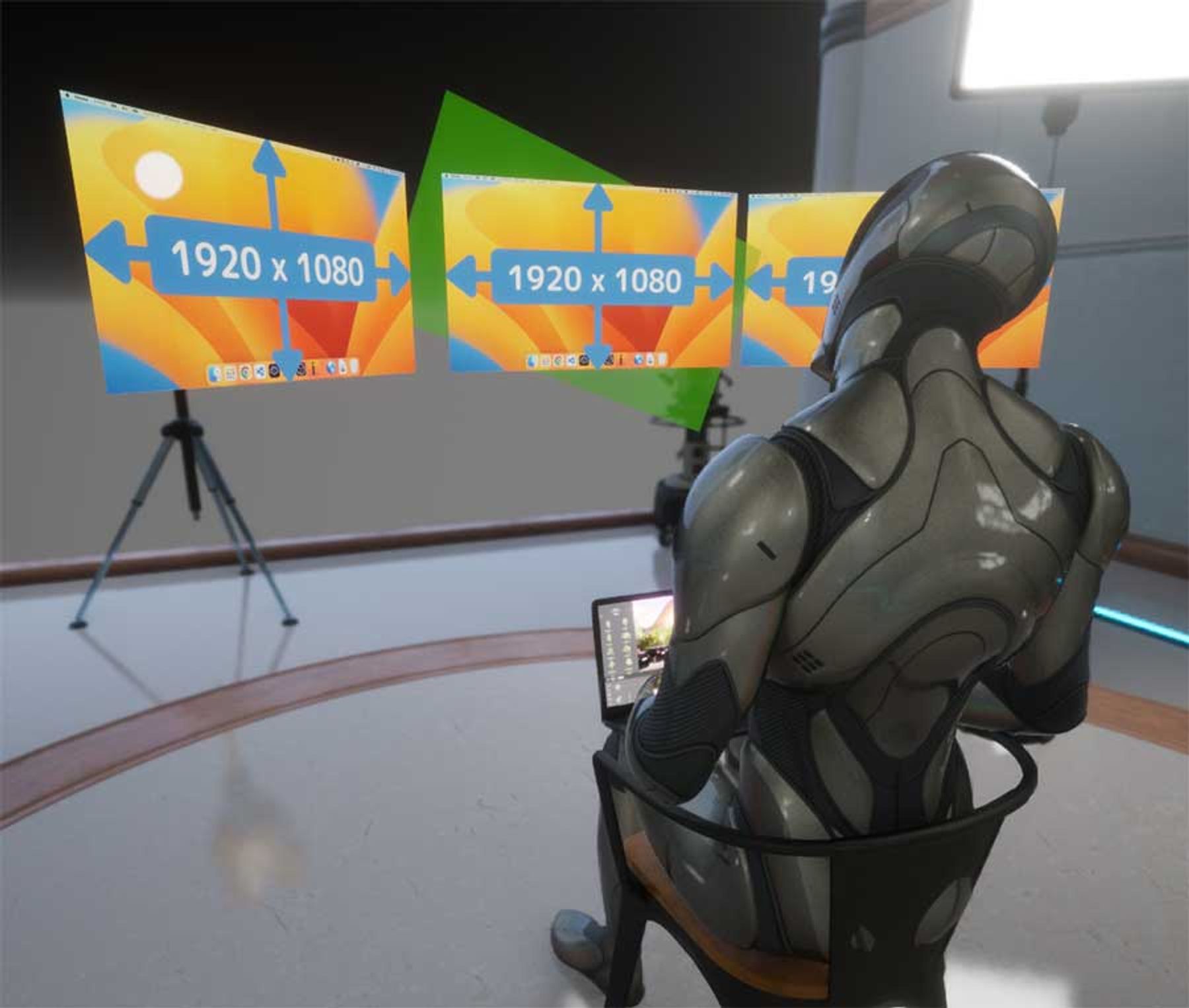
「Nebula for Mac」では、画面までの距離、サイズの調整、初期位置のリセットなどが可能です。ただ、首を傾けても見切れないようにすると画面が小さくなってしまうし、画面を快適サイズにすると首が固定される……難しい。
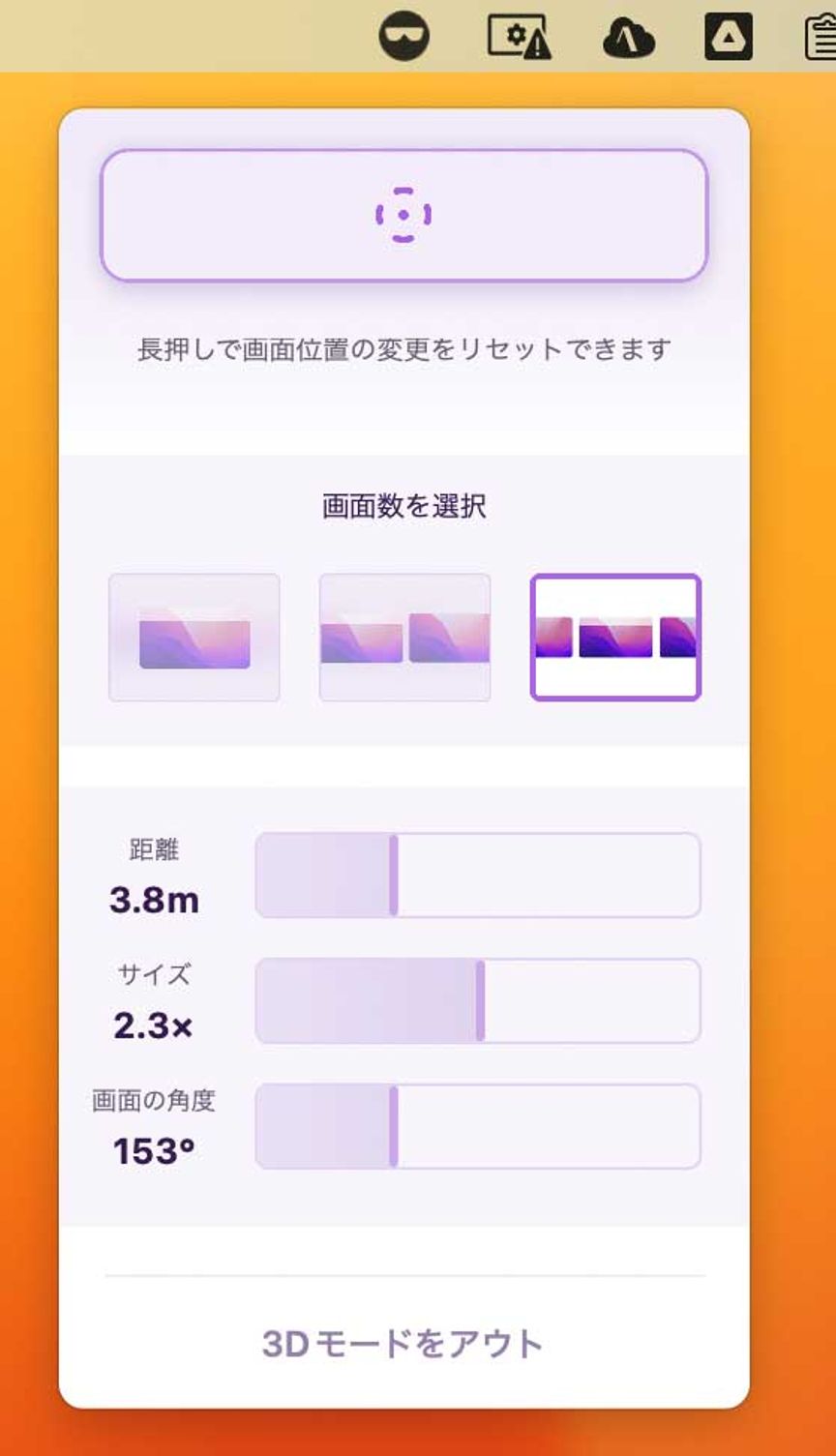
ブレが改善されて、ヘッドレストなどで頭を固定できる環境なら常用できるかも……今後のアップデートに期待です。
Android(Galaxy)で
パソコンの次に快適なのがSamsung Dexを使っての作業。対応端末とBluetoothキーボードとマウスがあれば、Full HD環境でマルチタスクが可能です。

スマホブラウザ、スマホアプリでできる範囲内にはなりますが、調べ物しながらメールしたり、チャットアプリでコミュニケーションしたり、動画を見たりがこなせます。
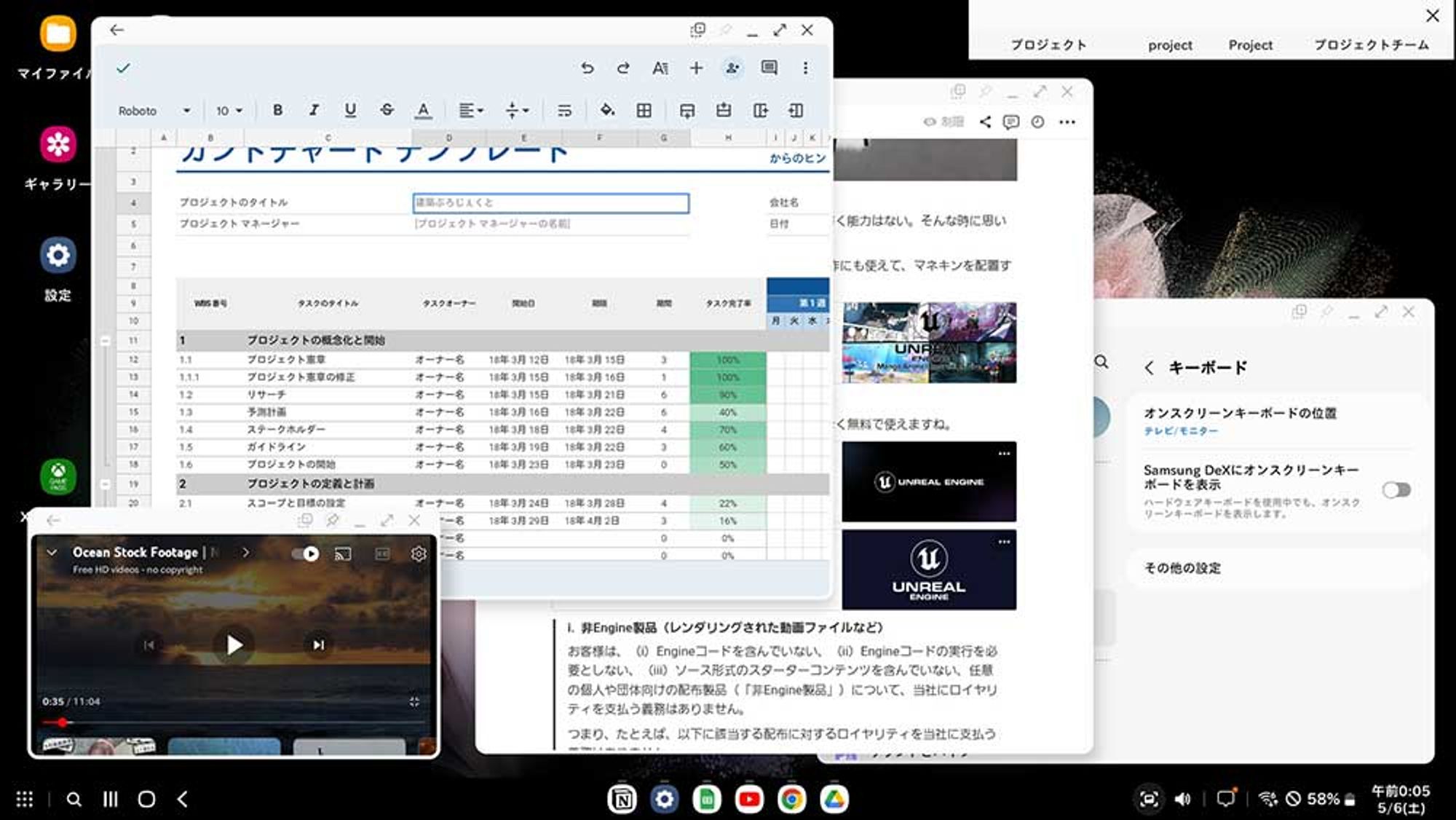
スマホの画面にはSamsung Dexの内容は表示されません。覗き見防止の観点からは良いですね。なお、スマホをトラックパッドとして利用できるので、Bluetoothマウスがなくてもいけます。
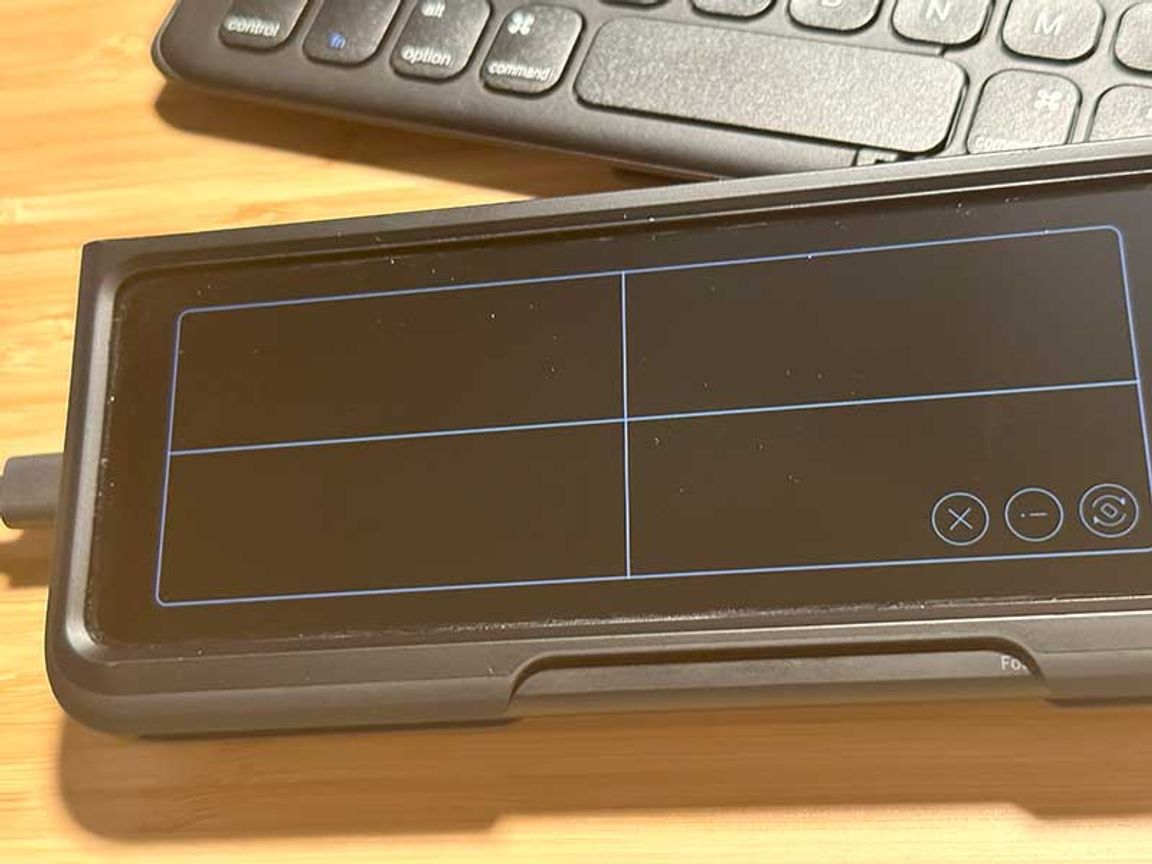
スマホアプリでできないことがあるのなら、Chromeリモートデスクトップなどのリモートデスクトップツールを介して、パソコンを操作するのも良いでしょう。スマホの画面だと文字が小さすぎますが、XREAL Air(旧:Nreal Air)なら問題なく読めます。
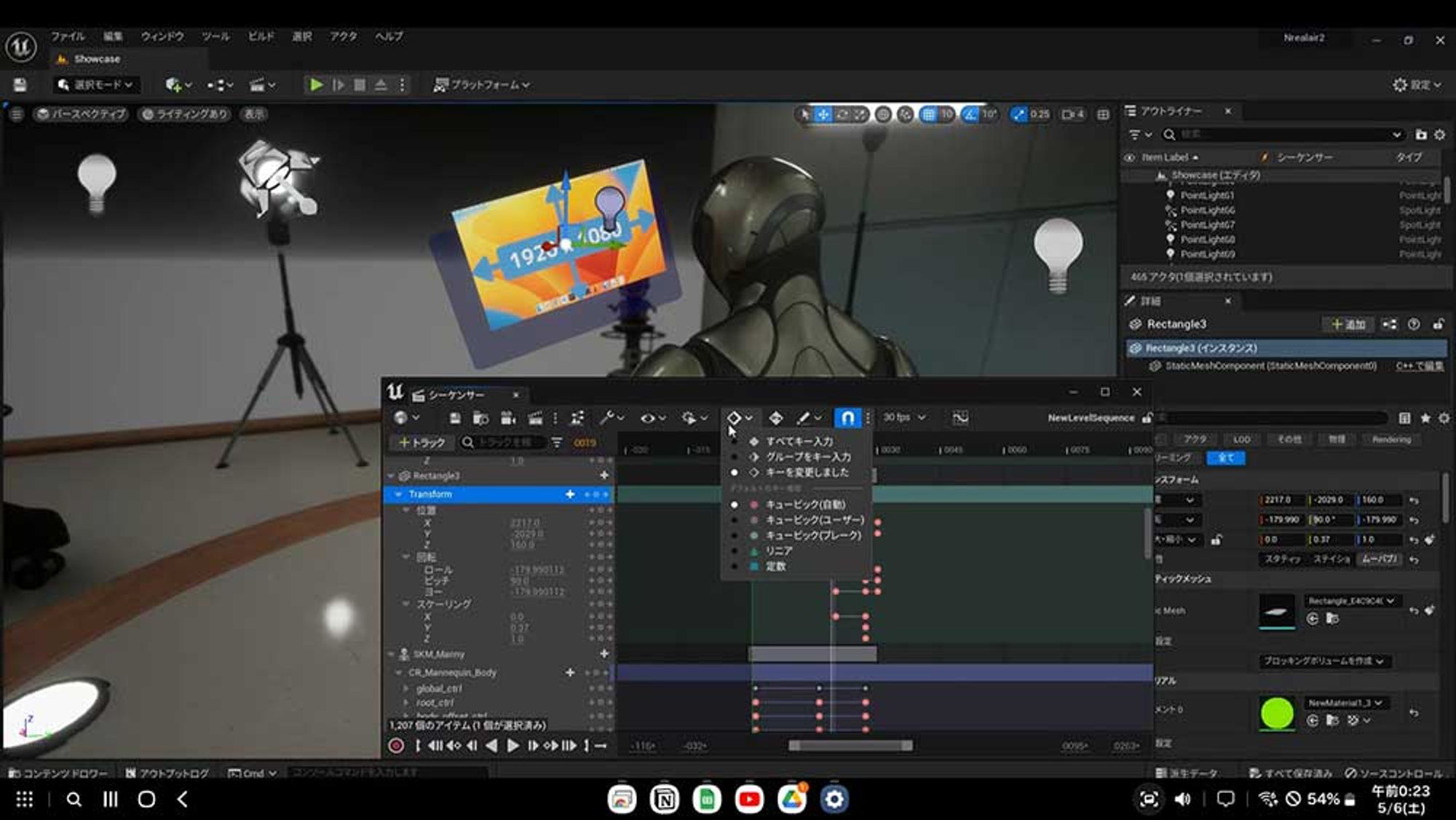
Nebula(Google Play)に対応したAndroidスマートフォン かつ、Samsung Dexに対応したスマートフォンとなると機種が限られますが、LGやXperiaで使えるデスクトップモードでも似たことができるはずです。
iPad mini/iPhoneで
もちろんiPadやiPhoneも使えます。Type-C端子を備えたiPadならケーブル1本ですね。

iPhoneやLightning端子が搭載されたiPadの場合は、Nreal Adapter(Amazon)及びApple Lightning - Digital AVアダプタ(Amazon)が必要になります。Bluetoothキーボードとマウスも使えますが、パソコンやAndroidスマホに比べると、荷物が細々と増えてしまいます。
XREAL Air(旧:Nreal Air)とiPad/iPhoneを繋ぐと基本的にミラーリング表示となります。XREAL Air(旧:Nreal Air)に表示される内容とiPad/iPhoneが同じなので、覗き見されたくないなら画面をふせておくなりしておきましょう。
それは良いとして……iPad/iPhoneの問題は、外部ディスプレイ出力時に16:9で出力できないことと。XREAL Air(旧:Nreal Air)に表示される範囲が狭くなってしまいます。XREAL Air(旧:Nreal Air)で表示できる範囲(画面全体/灰色)と比べるとこんな感じ。iPad miniだと左右が、iPhoneだと上下が余ってしまいます。
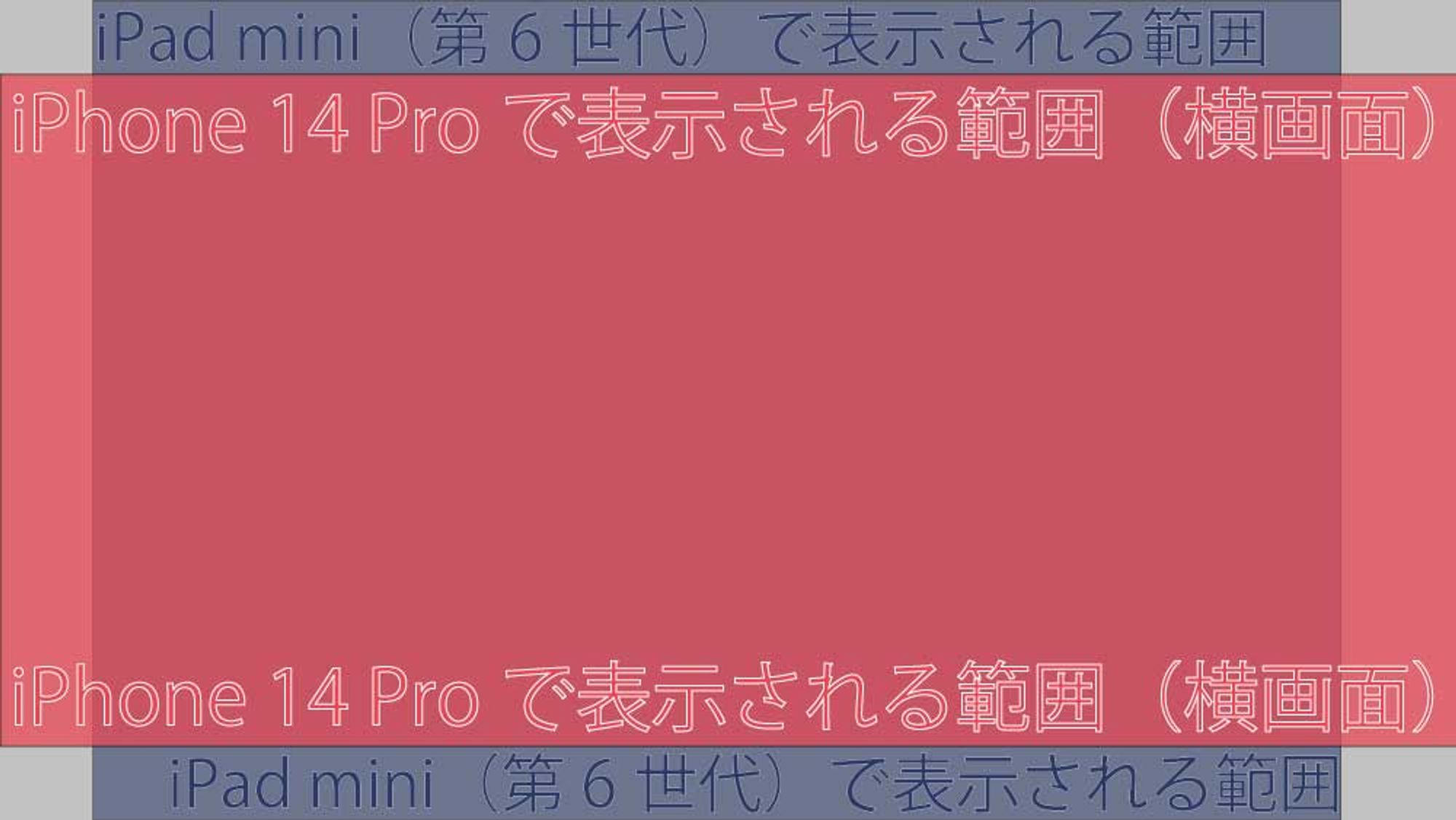
それでも文字はぐんと大きくなるので、iPhoneやiPad miniの画面で仕事するよりは十分に快適です。リモートデスクトップでパソコンを遠隔操作するのももちろんできます。
XREAL Air(旧:Nreal Air)でお手持ちの機器を活用してみましょう。
XREAL Air(旧:Nreal Air)で息抜きする
今回は作業する、仕事するの視点で書きましたが、動画を視聴したり、ゲームを遊ぶことももちろん可能です。なお、Nintendo Switch(Amazon)に繋ぐときは、Nreal Adapter(Amazon)が必要になります。
今回ご紹介した環境にチョイ足しで息抜きするなら、Bluetooth接続に対応したXbox ワイヤレス コントローラー(Amazon)を使って、Xbox Cloud Gaming (ベータ版)なんていかがでしょうか。

XBOX GAME PASSのULTIMATEプラン(月1,100円)が必要になったり、ベータ版なので動作が不安定と感じることもありますが、対応デバイスが多いのがXbox Cloud Gaming (ベータ版)の特徴。iPhone、iPad、Windows、Mac、(検証済みデバイスには含まれていませんが)Androidスマートフォンなどが使えます。これらにXREAL Air(旧:Nreal Air)を組み合わせれば、大画面でAAAゲームが楽しめます。
まとめ
そんなこんなでXREAL Air(旧:Nreal Air)のレビューを終わります。27インチ(公式的には130インチ)のFullHDディスプレイとして考えると5万円近い価格は高いと感じますが、「持ち歩ける」と言う付加価値を考えると個人的にはアリです。壊れるまで活用していきたいと思います。
OLEDマイクロディスプレイも進化しているようなので、そのうち4K版の製品/類似製品も出てくるのでしょう。楽しみです。
今回は記事を書く過程ではじめてUnreal Engineを触りました。Unreal Engineについては、編集後記(はじめてのUnreal Engine。ブログ向けの画像を作るまで。)で語ることとします。
ではでは、また次の何かで!たまに。たぶん。
